Q
태블릿PC에서 PDF파일 다운로드가 안돼요
A
현재 '합격통' 어플을 통한 PDF 다운로드는 불가합니다.
기본 인터넷(삼성인터넷, 사파리) 브라우저를 통해 토마토패스 모바일 홈페이지에 접속하여
PDF 파일 다운로드 시 정상적으로 다운로드되오니 브라우저를 변경하여 다운로드해주시기 바랍니다.
감사합니다.
Q
강의 소리가 너무 작아요
A
강의 음량은 편집 시 최대로 높여 제공하고 있으나
개별 PC 상황에 따라 음량이 작을 수 있습니다.
음량이 작을 경우 아래와 같이 오디오 설정을 변경해주시기 바랍니다.
강의 재생 화면에서 마우스 우클릭 -> 오디오 설정 -> 음성증폭 -> 2.0 ~ 7.0 중 선택
설정을 변경하였음에도 강의 소리가 작다면
고객센터(02-2135-7515)로 연락주시면 도와드리겠습니다.
감사합니다.
Q
모바일에서 강의화면이 어두워요
A
모바일에서 화면이 어두운 경우, 존플레이어 화면밝기 설정이 최저로 되어있기 때문입니다.
강의화면의 왼쪽 부분을 터치 후 드래그하여 올리시면 화면밝기가 올라갑니다.
화면의 왼쪽은 밝기 조절, 오른쪽은 음량 조절 부분이오니 이용시 참고해주시기 바라겠습니다.
감사합니다.
Q
결제영수증은 어디에서 받을 수 있나요?
A
결제영수증(신용카드매출전표)은
결제하신 날에 회원님의 이메일로 자동 전송됩니다.
발신인 '토마토페이'로 전송되며, 확인이 안되는 경우 스팸함에 보관되어있을 수 있습니다.
재발급을 원하시는 경우,
Q&A상담문의게시판 또는 고객센터(02-2135-7515)로 결제영수증 발급 요청하시면
회원님의 이메일로 재발송도와드리겠습니다.
감사합니다.
Q
휴대폰번호 아이디로 로그인이 안돼요
A
그룹사 One-ID 통합회원 로그인 방식(휴대폰번호 아이디)으로 로그인이 불가한 경우
토마토패스에 등록되어있는 이메일주소 아이디로 로그인 시도해주시기 바라겠습니다.
로그인 오류 등의 시스템 장애 문제가 발생하면
공지사항을 통해 신속하게 안내드릴 예정이오니 토마토패스 공지사항을 꼭 확인해주시기 바랍니다!
불편을 드려 죄송하며, 더 나은 서비스를 제공하도록 최선을 다하겠습니다.
감사합니다.
Q
'일시정지 신청'이 무엇인가요?
A
[일시정지란?]
수강중인 과정의 수강기간을 일정기간동안 정지시키는 기능을 말합니다.
개인사유로 인해 일정기간 수강이 어려운 경우 일시정지 기능을 활용하여 수강기간을 연장할 수 있습니다.
[일시정지 규정]
-수강기간 내 1회에 한해 일시정지가 가능합니다.
-일시정지 기간은 최소 1일부터 최대 90일까지 설정 가능합니다.
-설정한 일시정지 기간이 경과한 후에는 일시정지가 자동으로 해제됩니다.
-일시정지 상태인 강의를 수강하고자 하는 경우 [일시정지 해제] 버튼을 클릭하면 해당일부터 수강이 재개됩니다.
-현금환급반 수강생은 일시정지 이용 시 환급기준 수강기간 초과로 환급이 불가할 수 있습니다.
-국비지원과정 수강생은 일시정지 이용이 불가합니다.
Q
배속 기능을 클릭해도 반응이 없어요/ 배속이 안돼요
A
일부 사용하시는 기기 환경에 따라 배속기능이 원활하지 않을 수 있습니다.
배속설정 불가 시 아래와 같이 '존플레이어 재설치' 및 '인터넷 브라우저 설정 초기화'를 부탁드립니다.
또한 인터넷 브라우저(크롬, 마이크로소프트 엣지, 인터넷 익스플로러 등)를 변경하여 이용해봐주시기 바라겠습니다.
[존플레이어 재설치 방법]
1. 제어판-인터넷옵션-일반탭(검색기록 삭제(암호저장사용시 암호체크헤제)-고급탭(고급설정복원/원래대로)
2. C:\Program Files (x86) -> IMGTech 폴더 전체삭제
3. 컴퓨터 재부팅 후 인터넷 브라우저 관리자권한으로 실행
4. 토마토패스 홈페이지 접속
5. 강의실에서 재생버튼 클릭 후 '존플레이어' 자동 설치
[PC 인터넷 브라우저별 설정 초기화 방법]
1. 인터넷 익스플로러 : 오른쪽 위 톱니바퀴 모양 클릭> 인터넷옵션> 고급> 원래대로(S) 눌러서 초기화 시키기> 컴퓨터 다시 시작
2. 크롬 : 오른쪽위 점 3개 클릭> 방문기록> 인터넷 사용 기록 삭제> 파란 버튼 클릭>컴퓨터 다시 시작
3. 마이크로소프트 엣지 : 오른쪽위 점 세개 클릭> 검색기록> 돋보기 옆 점 3개 클릭> 검색 데이터 지우기> 지금지우기 클릭 >브라우저 다시 시작
만약 위 방법으로도 배속기능(우측 하단 번개모양 버튼)이 원활하지 않다면 아래 방법을 시도해봐주십시오.
1. 강의화면에서 '마우스 우클릭'하여 플레이어 메뉴 -> 배속기능 사용
2. 강의 화면에서 마우스 클릭(한번 클릭시 일시정지, 다시 클릭하여 재생)하여, 확실하게 PC에서 강의 화면이 선택된 상태에서 '단축키 +,- '키를 사용하여 배속기능을 사용해주시기 바라겠습니다.
위와 같이 모든 방법으로 시도하셨음에도 정상적으로 해결되지 않는다면 언제든 고객센터(02-2135-7515)로 문의주시기 바랍니다 :)
감사합니다.
Q
강의교안/강의노트(PDF)는 어디에서 다운받나요?
A
강의교안/강의노트 PDF 파일은 강의실 내 학습하기 페이지에서 다운로드 하실 수 있습니다.
나의 강의실 -> 해당 과목 강의실 입장 -> 학습하기 -> 강좌 재생 버튼 옆 PDF(메모패드 모양) 클릭
모바일에서 다운로드 받으시는 경우,
합격통을 제외한 모바일 기본 인터넷(삼성 인터넷,사파리 등), 네이버 어플에서 PDF 다운로드 가능합니다.
PDF 파일이 비어있는 경우에는 이전 강의 PDF 파일에 통합되어 있거나 제공되지 않는 강의입니다.
Q
환불하고 싶습니다. 환불은 어떻게 하나요?
A
환불 신청은 Q&A상담문의 게시판(메인메뉴-고객센터-Q&A 상담문의) 으로 가능합니다.
환불규정은 아래와 같습니다.
▶ 강의 환불 규정
- 결제일 기준 7일 이내 미 수강일 경우 : 전액 환불
- 결제일 기준 7일 이내 수강할 경우 : 학습 수수료 차감 후 환불
- 결제일 기준 7일 경과할 경우 : 위약금(결제 금액의 10%), 학습 수수료 차감 후 환불
※ 학습 수수료 : 실제 수강한 단과 강의 판매 가격을 기준으로 총 강의 수에서 열람한 강의 수 비율만큼 계산한 금액
※ 유료회원 전용 강의노트(PDF) 등을 일부라도 다운로드한 경우에는 콘텐츠 제공비(결제 금액의 10%) 추가 공제
※ 결제일 기준 1개월 경과 후, 수강 기간의 50%를 초과하거나, 총 강의 수의 50% 이상 열람한 경우에는 환불 불가
※ 결제일 기준 수강 중인 과정에 해당하는 첫번째 시험이 종료될 경우에 환불 불가
(기본 수강 기간은 첫번째 시험일까지이고, 이후 잔여 수강 기간은 무료제공 기간으로 규정함)
▶ 교재 환불 규정
- 교재 수령일 기준 7일 이내 반품해야 하고, 재판매가 가능한 상태일 경우에 환불 가능
- 단순 변심에 의한 반품일 경우, 교재 왕복 배송비를 공제 후 환불
※ 교재를 임의로 사용했거나, 훼손되었을 경우에는 환불 불가
결제사 및 카드사 거쳐서 환불 처리되므로 최종 환불까지 2~3영업일이 소요될 수 있습니다.
자세한 환불규정은 각 과정별 강의소개 페이지 하단 부분을 확인해주세요.
Q&A상담문의게시판을 통해 환불신청을 하시는 경우 아래 양식을 바탕으로 작성해주시면 빠르게 처리 가능합니다.
제목: 환불신청합니다.
1. 회원이름:
2. 휴대폰번호:
3. 환불사유:
4. 환불하시는 상품명:
5. 교재 환불 여부(교재포함 과정 결제자에 한함):
6. 환불받으실 계좌번호 및 은행명(무통장입금 결제자에 한함):
7. 평생교육바우처 결제여부:
8. 기타 요청사항:
Q
이미 등록된 기기가 있다고 나와요.
A
휴대폰, 태블릿 PC를 포함한 모바일기기는 1대만 등록이 가능합니다.
최초로 수강한 모바일기기가 자동으로 등록이 되며,
등록된 기기 변경을 원하시는 경우 "모바일기기 관리" 메뉴에서 기기정보 삭제 후 재등록이 가능합니다.
기기정보 삭제 후에 수강을 원하시는 기기에서 강좌 재생 시 해당 기기가 자동으로 등록됩니다.
PC : 나의 강의실 하부메뉴 -> 모바일기기 관리 -> 등록된 기기 체크 -> '등록정보 삭제'
모바일: 왼쪽 마이페이지 -> 모바일기기 관리 -> 등록된 기기 선택 -> 선택삭제
Q
동영상 플레이어에서 물음표 또는 검정 화면만 나와요.
A
PC 언어 설정이 외국어로 되어있는 경우 해당 현상 발생할 수 있습니다.
아래와 같이 언어를 한국어로 설정해주시기 바랍니다.
Windows
제어판 -> 국가 또는 지역 -> 관리자 옵션 -> 시스템 로캘 변경 -> 한국어(대한민국) -> 컴퓨터 다시 시작
MacOS
시스템 환경 설정 -> 언어 및 지역 -> 선호하는 언어 -> 한국어(한국어가 포함되어 있지 않으면 + 으로 추가) -> 컴퓨터 다시 시작
Q
강의교안(PDF)에서 글꼴이 깨지고 안보입니다.
A
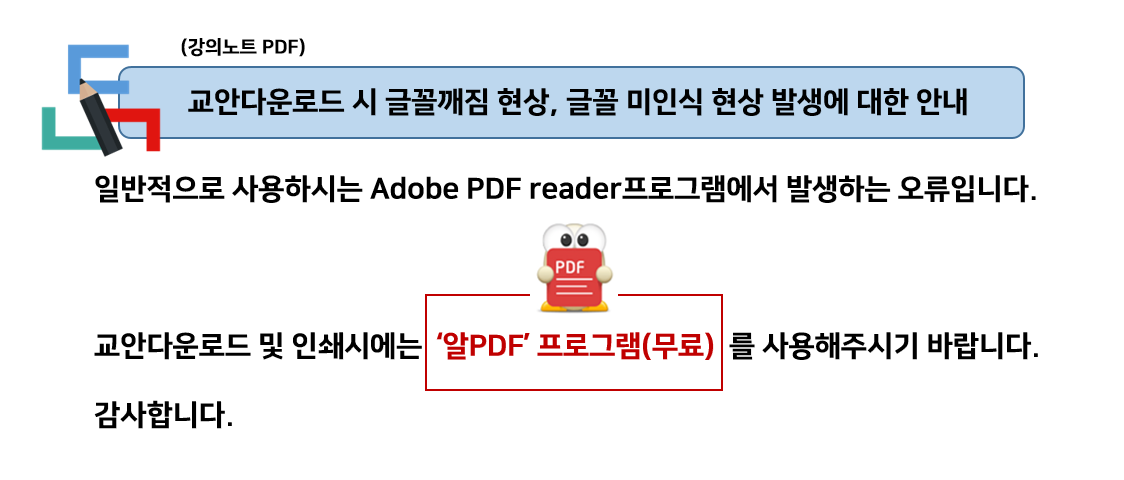
사진을 누르면 알PDF 프로그램 무료 다운로드 링크로 이동합니다.
Q
학습 순서는 어떻게 진행하면 되나요?
A
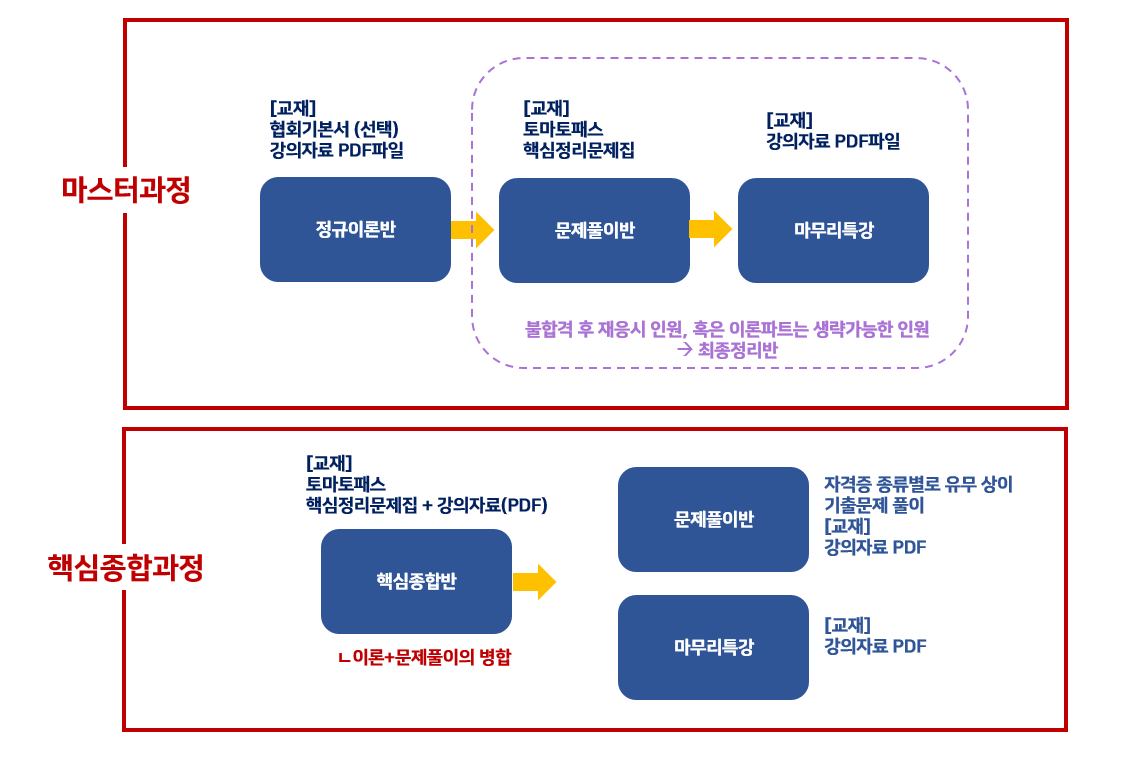
Q
저는 어떤 자격증을 취득하는게 좋을까요?
A
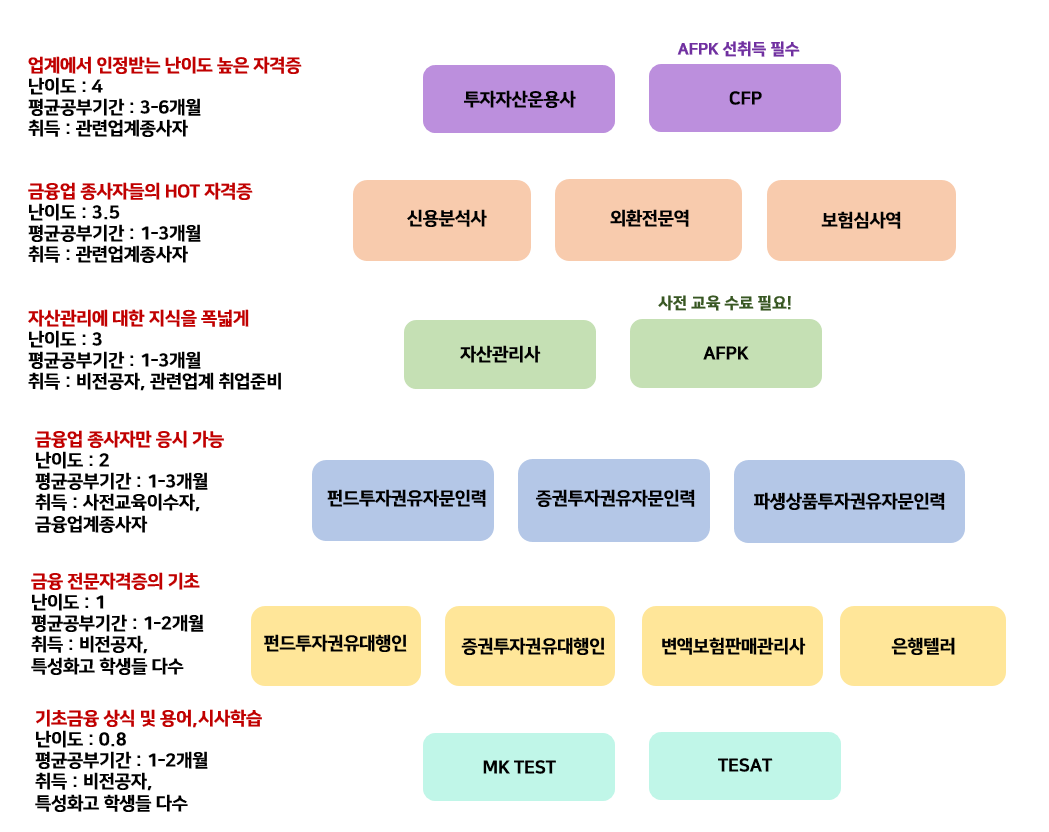
Q
나의강의실에 입장이 되지 않아요./ 강의리스트가 안보여요
A
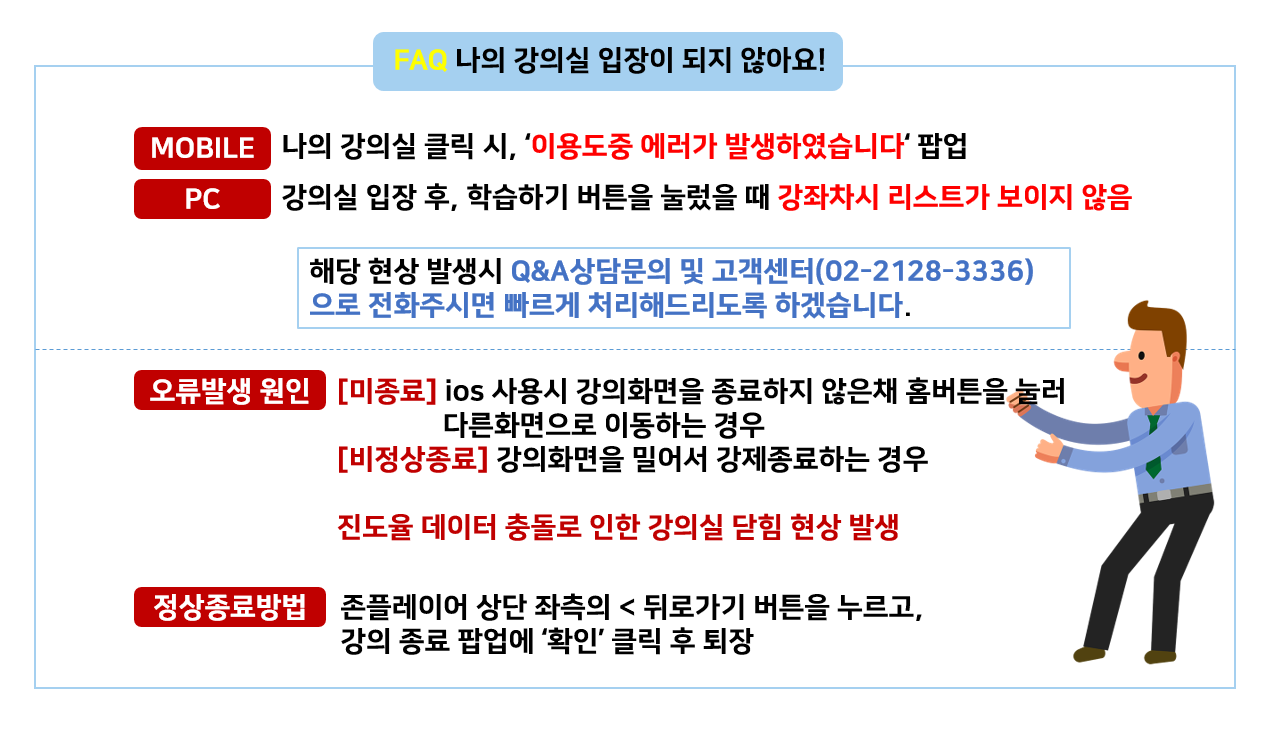
모바일에서 나의 강의실 입장시 '죄송합니다. 에러가 발생하였습니다' 메세지가 뜨시거나
PC에서 나의강의실 입장하여 학습하기 클릭시 강좌리스트가 모두 사라진 경우
진도율 데이터가 중복되어 강의실 입장이 불가하게 된 현상 입니다.
강의가 비정상 종료된 후 해당 차시 재접속 시 해당 현상이 발생할 수 있습니다.
존플레이어에 있는 진도율 수집 프로그램에서 이중 접속으로 인식하기 때문입니다.
이러한 경우 고객센터(02-2135-7515)로 연락 혹은 Q&A상담문의게시판에 글 남겨주시면
중복된 진도율 데이터를 삭제하여 정상적으로 수강하실 수 있도록 처리하겠습니다.
고객센터 운영시간 외(평일 저녁, 주말)에는 Q&A상담문의게시판을 이용해주시면
최대한 빠르게 처리해드리도록 하겠습니다.
1. 모바일 수강시 홈버튼을 눌러 다른 창으로 이동한채 종료시키지 않거나 강제종료시키는 경우
해당 에러가 발생하니 존플레이어 상단좌측의 < 뒤로가기 버튼을 눌러 정상종료해주시기를 부탁드립니다.
2. PC 수강시 수강종료후 닫기 창을 눌러 정상종료 부탁드립니다.
감사합니다.
Q
PC에서 동영상이 재생되지 않습니다.
A
토마토패스의 동영상은 Chrome 및 Microsoft Edge에 최적화 되어 있으므로, 이외 브라우저에서는 정상적으로 재생되지 않을 수 있습니다.
또한 PC 및 모바일 기기에서 정상적으로 로그아웃되지 않아 이중 로그인이 발생하는 경우,
또는 인터넷 브라우저 내의 바이러스와 진도율 데이터 수집, 캡쳐방지 프로그램이 충돌하는 경우 해당 현상이 발생할 수 있습니다.
인터넷 기록 및 존플레이어 삭제를 위하여 아래와 같이 설정 부탁드립니다.
[PC 인터넷 설정 초기화 방법]
1. Internet Explorer : 오른쪽 위 톱니바퀴 모양 클릭> 인터넷옵션> 고급> 원래대로(S) 눌러서 초기화 시키기> 컴퓨터 다시 시작
2. Chrome : 오른쪽위 점 3개 클릭> 방문기록> 인터넷 사용 기록 삭제> 파란 버튼 클릭> 컴퓨터 다시 시작
3. Microsoft Edge : 오른쪽위 점 세개 클릭> 검색기록> 돋보기 옆 점 3개 클릭> 검색 데이터 지우기> 지금지우기 클릭 >브라우저 다시 시작
[존플레이어 재설치]
로컬디스크(C:) -> Program Files (x86) -> IMGTech -> 폴더 전체삭제 -> 토마토패스 홈페이지 접속 -> 강의실에서 재생버튼 클릭 후 '존플레이어' 자동 설치
Chrome 및 Microsoft Edge에서도 정상적으로 설치, 재생되지 않는다면 해당 PC에 관리자권한이 있는지 확인해주세요.
사내컴퓨터인 경우에는 보안담당자를 통해서 관리자권한을 부여받고, 일반컴퓨터인 경우에는 관리자계정으로 재로그인해주세요.
권한을 부여받은 후에 C:드라이브 => IMGTech 폴더 삭제한 후에 다시 동영상 재생을 통해서 재설치해주시기 바랍니다.
지속적인 문제가 발생할 경우에 고객센터(02-2135-7515)로 문의해주세요.
감사합니다.
Q
여러 PC와 스마트폰으로 수강이 가능한가요?
A
토마토패스에서는 컨텐츠 보안 및 공유방지를 위해서 1개의 ID로 동시간대에 동영상 재생이 제한됩니다.
PC의 경우에는 여러 PC에서 번갈아서 수강이 가능하지만, 모바일기기인 경우에는 1개의 등록된 기기를 통해서만 수강이 가능합니다.
Q
교재구입은 어떻게 하나요?
A
교재 구입은 수강신청하시기 전에 하단에 해당 과목 교재의 체크박스를 선택하시면, 자동으로 장바구니에 같이 담겨서 일괄 구매가 가능합니다.
체크박스가 없거나, 추가적으로 교재를 구입하고자 하는 경우는 <온라인서점>으로 입장하신 후에 원하는 교재를 구매하시면 됩니다.
감사합니다.
Q
스마트폰이나 태블릿PC로 수강하는 방법은 어떻게 되나요?
A
모바일기기에서 mobile.tomatopass.com 으로 접속하시어 로그인 후 나의 강의실에서 수강이 가능합니다.
(네이버, 사파리 등에서도 토마토패스 검색하여 접속 가능)
최초 1회에 한해 '존플레이어' 앱 설치가 필요하며, Google Play Store 또는 App Store에서 '존플레이어'라고 검색 후 나오는 어플을 설치하시면 됩니다.
다만, '존플레이어 2.0'이 아닌 '존플레이어'를 설치하셔야하는 점 유의해주세요.
모바일기기는 1대만 등록 가능하므로,
새로운 기기에서 수강이 필요한 경우에는 나의 강의실 서브메뉴인 [모바일기기관리]에서 등록된 기기를 삭제하신 후
원하시는 기기에서 수강하시면 자동으로 해당 기기정보가 등록됩니다.
Q
강의를 들어도 왜 진도율이 올라가지 않나요?
A
각 차시별 진도율은 재생한 시간(강의에 머무른 시간)을 기준으로 진도율이 반영됩니다.
따라서 배속설정을 하여 수강을 하시는 경우, 강의에 머무른 시간이 기준시간보다 적어 각 차시당 진도율이 100%가 나오지 않을 수 있습니다.
한 차시당 진도율을 50% 이상으로 수강하시면 해당 강의 "수강완료"로 처리되어 과목 전체 진도율에 반영되도록 시스템이 설정되어 있습니다. 모든 강의를 배속 설정하여 수강하셔도 과목 전체 진도율이 일정 진도율이상 나올 수 있도록 설정되어 있으니 각 차시의 진도율 50%이상으로 수강해주시기 바랍니다.
만약 정상적으로 수강하셨음에도 진도율 데이터 수집이 원활하지 않거나 수강에 문제가 있을 경우
고객센터(02-2135-7515) 또는 Q&A상담문의게시판을 통해 즉시 문의주시기 바랍니다.
감사합니다.
Q
강의 내용 및 자료를 다운 받을 수 있나요?
A
토마토패스에서는 강의 내용에 대한 강의노트를 PDF파일의 형태로 제공 하고 있습니다.(일부과목 제외)
또한 추가적으로 필요한 자료나 파일도 제공하고 있습니다.
<내 강의실>에 입장 후 각 차시별 목록에서 우측 교안 아이콘을 클릭하면 다운로드가 가능합니다.
추가적인 자료는 과목별 게시판을 참고해주세요.
감사합니다.
Q
로그인이 되지 않습니다.
A
1) "처리 중 문제가 발생했습니다" 라고 나오는 것은 비밀번호가 틀린 경우입니다.
ID와 비밀번호를 정확하게 입력했는지 확인해봐주세요.
비밀번호가 기억나지 않는 경우에는 고객센터(02-2135-7515)로 문의바랍니다.
2) 단체수강 ID가 아닌, 개인이 개별적으로 회원가입을 한 경우에는
이메일주소 형식의 ID가 생성되므로 이메일주소 전체를 정확하게 입력해주세요.
가입된 이메일주소가 기억나지 않는 경우에는 고객센터로 문의바랍니다.
3) 휴대폰번호 ID는 One-ID 통합회원으로 가입 또는 전환시에만 사용가능합니다.
One-ID 통합회원이 비밀번호를 잊어버린 경우에는
로그인 -> 휴대폰번호 입력 -> 비밀번호를 잊으셨나요? -> 문자로 전송된 인증번호 6자리 입력 -> 비밀번호 재설정 해주시기 바랍니다.
Q
포인트의 적립과 사용은 어떻게 할 수 있나요?
A
토마토패스에서는 구매액의 3%를 포인트로 적립해서 현금처럼 자유롭게 사이트 내에서 사용할 수 있습니다.
다만, 교재만 단독으로 구매하는 경우에 포인트사용은 제한이 됩니다.
감사합니다.
Q
결제한 강의료를 환불 받을 수 있나요?
A
강의료는 약관에 의해서 환불을 받을 수 있습니다.
결제일 기준 7일 이내에 수강을 시작하지 않은 경우에는 전액환불됩니다. (일부 과정 제외)
수강을 시작했거나 일주일을 초과한 경우에는 수강료의 10%에 해당하는 위약금과 제반수수료, 수강한 강의분량에 해당하는 금액을 차감 후에 환불됩니다.
결제일 기준 30일이 초과한 경우 또는 결제 후 해당 시험이 종료된 경우에는 환불이 불가합니다.
결제하신 과정마다 환불규정이 상이할 수 있으니, 강의소개 페이지에서 해당 과정 환불규정을 꼭 확인하시기 바라겠습니다.
감사합니다.
Q
구매한 교재를 반품하려면 어떻게 해야하나요?
A
교재의 반품은 수령일 기준 7일이내에 재판매가 가능한 상태에 한해서 가능합니다.
반품된 교재의 상태를 확인 후에 배송비와 제반수수료를 차감한 후에 환불해드립니다.
감사합니다.
Q
결제시 페이지 오류가 발생됩니다. 어떻게 해야 하나요?
A
PC 결제는 Internet Explorer, Chrome, Microsoft Edge 에서 가능합니다.
다만, Chrome 및 Microsoft Edge 브라우저를 통해 신용카드 결제를 하는 경우 보안위험 메시지가 표시될 수 있습니다.
보안메시지가 표시되는 경우 무시하고 보내기, 어쨌든 보내기 등을 눌러 다음 페이지로 이동하시면 문제없이 결제진행됩니다.
만약 결제가 중복으로 되거나, 결제 시 문제가 발생하는 경우 고객센터(02-2135-7515) 또는 Q&A상담문의게시판을 통해 즉시 문의해주시면 해결도와드리겠습니다.
감사합니다.